Hoe heerlijke bladwijzers met tags in Evernote te importeren

Als Delicious zou verdwijnen, wat zou dan je favoriete alternatief zijn? Voor mij is Evernote echt mijn ga naar bladwijzertool, omdat het zoveel meer doet danalleen websites. Dit is een belangrijke kwestie als je bedenkt dat we vorige week hebben geleerd dat dingen bij Delicious nu op zijn kop staan. Om dit weekend te volgen, toen we hebben gekeken naar hoe u een back-up kunt maken van uw Delicious-bladwijzers in het ergste geval, hier is hoe u dat back-upbestand naar Evernote kunt importeren.
Hoewel de Evernote Blog eenstap voor stap het proces van het importeren van Delicious-bladwijzers in Evernote, hun proces importeert alleen de bladwijzers en notitiegegevens, maar de TAG-gegevens worden weggelaten. Auw ... laten we eens kijken hoe we kunnen importeren allemaal de gegevens inclusief de notities, bladwijzer en labels!
Stap 1
Exporteer uw Delicious-bladwijzers naar XML
Opmerking: Als u zich aanmeldt bij Delicious via een Yahoo-account u moet http://deliciousxml.com gebruiken om uw bladwijzers correct te exporteren.
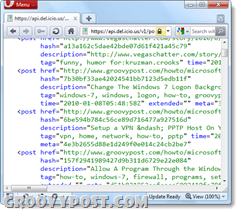
Stap 2
Open het .xml-bestand dat u hebt opgeslagen met Kladblok of een andere XML-lezer. Kopieer nu het hele codeblad en plak het in het vak op de volgende website volgens het besturingssysteem dat u gebruikt.
- Mac-gebruikers: http://jsdo.it/palaniraja/uphW/fullscreen
- Windows-gebruikers: http://jsdo.it/palaniraja/aNtf/fullscreen
Een speciale dank gaat uit naar http://dr-palaniraja.blogspot.com/ voor het ontwikkelen van de converter.
Na het plakken, Klik de Evernote XML (.enex) alstublieft knop. Het zou onmiddellijk moeten worden geconverteerd en de knop zal verdwijnen.
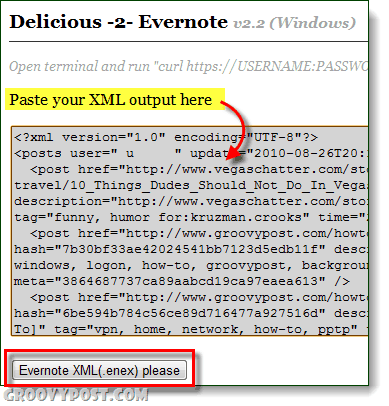
Stap 3
Kopiëren de hele doos met code en Plakken de inhoud in een leeg Kladblok-venster.
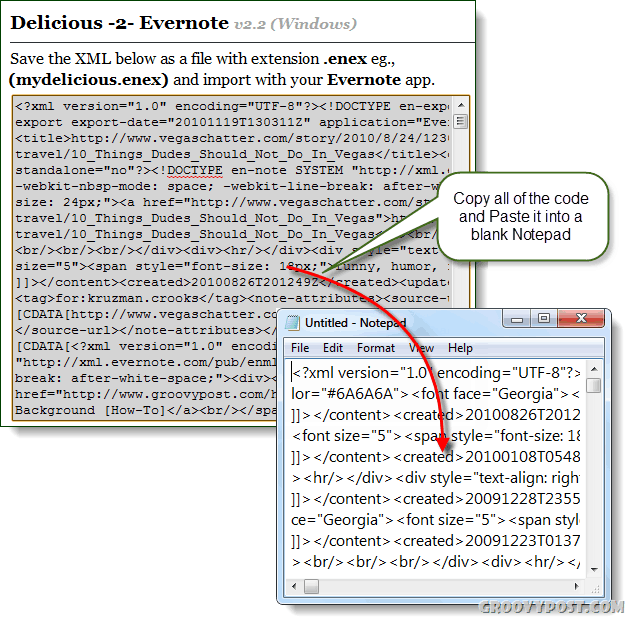
Stap 4
In Kladblok Klik de het dossier menu en kiezen Opslaan als. Noem het bestand wat je maar wilt, maar zet .enex aan het einde van de bestandsnaam, dan reeks Codering naar utf-8. Klik Opslaan doorgaan.
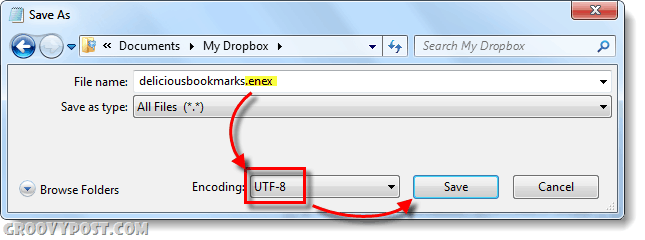
Stap 5
Nu in Evernote, Klik Bestand> Importeren> Evernote-exportbestanden...
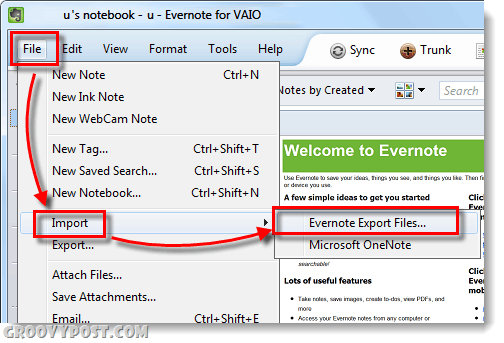
Bladeren naar de locatie waar u zojuist uw .enex bestand en Klik Open zodra je het hebt geselecteerd.
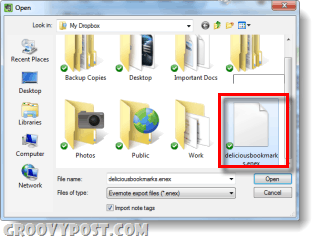
Gedaan!
Je zou een "Gegevensimport geslaagd" scherm, en gefeliciteerd - uw Deliciousbladwijzers zouden nu in Evernote moeten worden geladen. Meteen daarna kunt u ervoor kiezen om ze te synchroniseren met uw online Evernote-cloud, of ze voorlopig offline te houden. Hoe dan ook, de logische volgende stap zou zijn om de map een andere naam te geven of ze in bestaande mappen te ordenen.
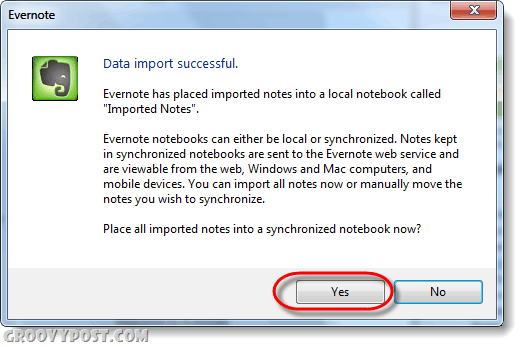
Opmerking: Elke keer dat u de importfunctie Evernote gebruiktmaakt een nieuw 'Import'-notitieboekje met een subvolgnummer aan het einde ervan als u het proces meerdere keren herhaalt. U hoeft zich geen zorgen te maken dat al uw invoer verloren gaat en op deze manier één notitieboekje verstopt raakt.
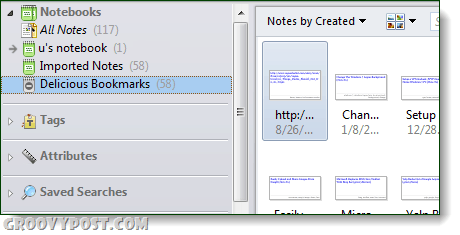










laat een reactie achter